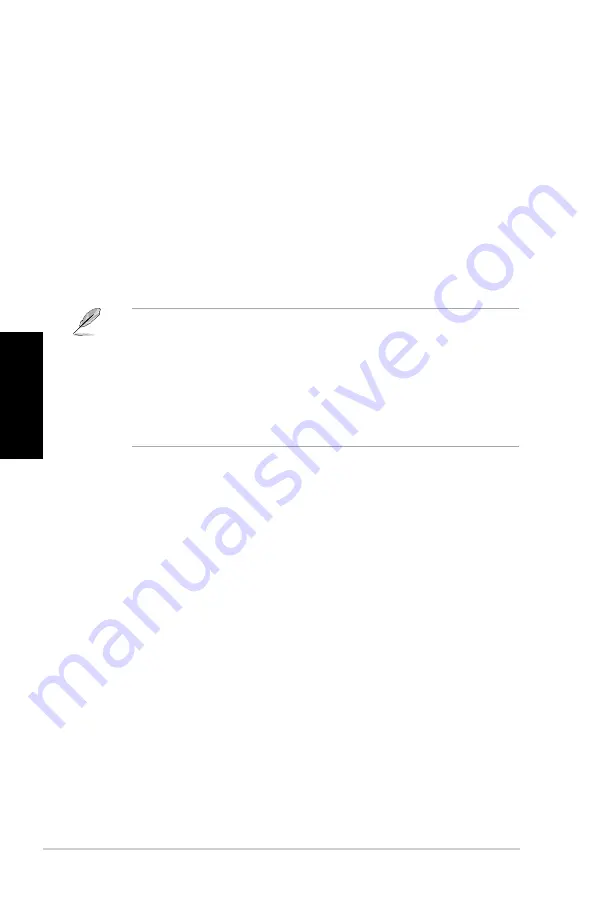
164
Chapitre 1 : Démarrer
Fr
an
ça
is
Fra
nç
ais
Fr
an
ça
is
Fra
nç
ais
1..
Bouton.d’alimentation.
Appuyez sur ce bouton pour allumer l’ordinateur.
2..
Fente.pour.carte.Secure.Digital™./.MultiMediaCard.
Insérez une carte mémoire
Secure Digital™ ou MultiMediaCard dans cette fente.
3..
Fente.pour.carte.CompactFlash
®.
/.Microdrive™.
Insérez une carte mémoire
CompactFlash
®
/ Microdrive™ dans cette fente.
4..
Memory.Stick™./.Memory.Stick.Pro™.card.slot.
Insérez une carte mémoire Memory
Stick™ / Memory Stick Pro™ dans cette fente.
5..
LED.d’activité.du.lecteur.de.cartes.mémoire.
Ce voyant lumineux s’allume
lorsqu’une carte mémoire est insérée dans l’une des fentes du lecteur et clignote
lorsque des données sont en cours de lecture ou d’écriture sur la carte mémoire.
6..
Ports.USB.3.0.
Ces ports USB (Universal Serial Bus) .0 permettent de connecter des
périphériques disposant de ports USB .0 (souris, imprimante, PDA, appareil photo).
• NE PAS connecter de clavier / souris USB .0 lors de l’installation de Windows
®
.
• En raison de certaines limitations du contrôleur USB .0, les périphériques USB .0 ne
peuvent être utilisés que sous environnement Windows
®
et après l’installation du pilote
USB .0.
• Les périphériques USB .0 ne peuvent être utilisés que comme dispositifs de stockage
des données.
• Il est fortement recommandé de connecter vos périphériques USB .0 à l’un des ports
USB .0 disponibles pour obtenir de meilleures performances
7..
Port.casque.(vert).
Se connecte à des écouteurs stéréo ou à une paire d’enceintes
8..
Port.microphone.(rose).
Ce port permet de connecter un micro.
9..
Clapet.des.ports.d’E/S
10.. Ports.USB.2.0.
Ces ports USB (Universal Serial Bus) .0 permettent de connecter des
périphériques disposant de ports USB .0 (souris, imprimante, PDA, appareil photo).
11.. Lecteur.optique.
Cette baie intègre un lecteur de disque optique.
12.. Bouton.d’éjection.du.lecteur.optique.
Appuyez pour éjecter le plateau du lecteur
optique.
13.. Baie.pour.lecteur.de.disque.optique.(vide).
Vous pouvez installer un lecteur optique
additionnel dans cette baie.
14.. LED.d’alimentation.
Ce voyant lumineux s’allume lorsque l’ordinateur est allumé.
Содержание Essentio CG8270
Страница 1: ...English 1 Deutsch 77 Français 153 Italiano 229 Español 307 Nederlands 383 Português 459 Index ...
Страница 2: ......
Страница 3: ...ASUS Essentio Desktop PC CG8270 User Manual ...
Страница 12: ...10 English ...
Страница 31: ...English ASUS CG8270 29 English Connecting 4 channel Speakers Connecting 6 channel Speakers ...
Страница 32: ...30 Chapter 3 Connecting devices to your computer English English Connecting 8 channel Speakers ...
Страница 36: ...34 Chapter 3 Connecting devices to your computer English ...
Страница 44: ...42 Chapter 4 Using your computer English ...
Страница 48: ...46 Chapter 5 Connecting to the Internet English ...
Страница 70: ...68 Chapter 6 Using the utilities English ...
Страница 79: ...ASUS Essentio Desktop PC CG8270 Benutzerhandbuch ...
Страница 88: ...86 Deutsch ...
Страница 107: ...Deutsch ASUS CG8270 105 Deutsch Anschluss von 4 Kanal Lautsprechern Anschluss von 6 Kanal Lautsprechern ...
Страница 108: ...106 Kapitel 3 Anschließen von Geräten an Ihren Computer Deutsch Deutsch Anschluss von 8 Kanal Lautsprechern ...
Страница 112: ...110 Kapitel 3 Anschließen von Geräten an Ihren Computer Deutsch ...
Страница 120: ...118 Kapitel 4 Computer verwenden Deutsch ...
Страница 124: ...122 Kapitel 5 Einrichten der Internetverbindung Deutsch ...
Страница 146: ...144 Kapitel 6 Verwenden der Hilfsprogramme Deutsch ...
Страница 155: ...Ordinateur de bureau ASUS Essentio CG8270 Manuel de l utilisateur ...
Страница 164: ...162 Français ...
Страница 183: ...Français ASUS CG8270 181 Français Connecter un système de haut parleurs 4 1 Connecter un système de haut parleurs 6 1 ...
Страница 184: ...182 Chapitre 3 Connecter des périphériques Français Français Connecter un système de haut parleurs 8 1 ...
Страница 188: ...186 Chapitre 3 Connecter des périphériques Français ...
Страница 196: ...194 Chapitre 4 Utiliser votre ordinateur Français ...
Страница 200: ...198 Chapitre 5 Se connecter à Internet Français ...
Страница 222: ...220 Chapter 7 Troubleshooting Français ...
Страница 231: ...ASUS Essentio Desktop PC CG8270 Manuale Utente ...
Страница 242: ...240 Italiano ...
Страница 261: ...Italiano ASUS CG8270 259 Italiano Connessione altoparlanti a 4 canali Connessione altoparlanti a 6 canali ...
Страница 262: ...260 Capitolo 3 Connessione di dispositivi al computer Italiano Italiano Connessione altoparlanti a 8 canali ...
Страница 266: ...264 Capitolo 3 Connessione di dispositivi al computer Italiano ...
Страница 274: ...272 Capitolo 4 Utilizzo del computer Italiano ...
Страница 278: ...276 Chapter 5 Connecting to the Internet Italiano ...
Страница 300: ...298 Capitolo 6 Descrizione delle Utilità Italiano ...
Страница 309: ...Equipo de sobremesa ASUS Essentio CG8270 Manual de usuario ...
Страница 318: ...316 Español ...
Страница 342: ...340 Capítulo 3 Conexión de dispositivos al equipo Español ...
Страница 350: ...348 Capítulo 4 Uso del equipo Español ...
Страница 354: ...352 Capítulo 5 Conexión a Internet Español ...
Страница 376: ...374 Capítulo 6 Uso de las utilidades Español ...
Страница 385: ...ASUS Essentio Desktop PC CG8270 Gebruikershandleiding ...
Страница 394: ...392 Nederlands ...
Страница 413: ...Nederlands ASUS CG8270 411 Nederlands Luidsprekers met 4 kanalen aansluiten Luidsprekers met 6 kanalen aansluiten ...
Страница 414: ...412 Hoofdstuk 3 Apparaten op uw computer aansluiten Nederlands Nederlands Luidsprekers met 8 kanalen aansluiten ...
Страница 418: ...416 Hoofdstuk 3 Apparaten op uw computer aansluiten Nederlands ...
Страница 426: ...424 Hoofdstuk 4 Uw computer gebruiken Nederlands ...
Страница 430: ...428 Hoofdstuk 5 Verbinden met het Internet Nederlands ...
Страница 452: ...450 Hoofdstuk 6 De hulpprogramma s gebruiken Nederlands ...
Страница 461: ...PC de Secretária ASUS Essentio CG8270 Manual do Utilizador ...
Страница 470: ...468 Português ...
Страница 494: ...492 Capítulo 3 Ligar dispositivos ao computador Português ...
Страница 502: ...500 Capítulo 4 Utilizar o computador Português ...
Страница 506: ...504 Capítulo 5 Ligar à Internet Português ...
Страница 528: ...526 Capítulo 6 Utilizar os utilitários Português ...
















































